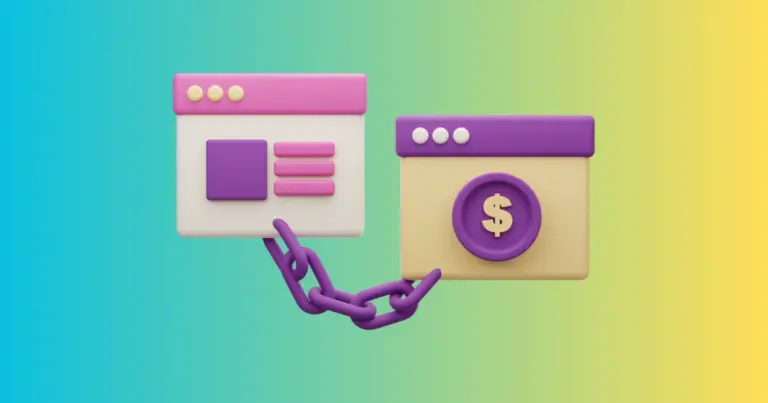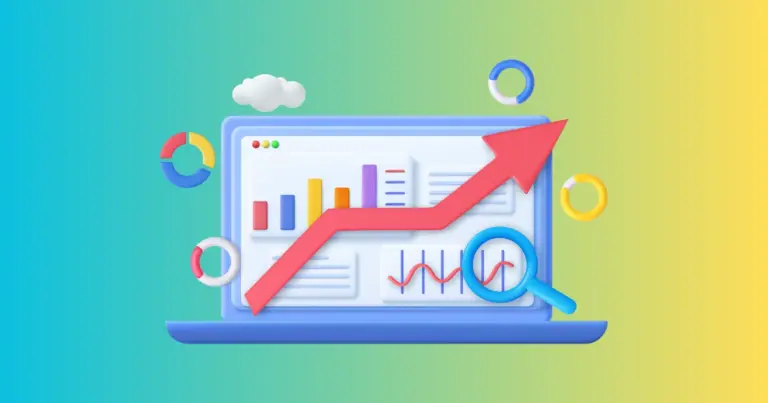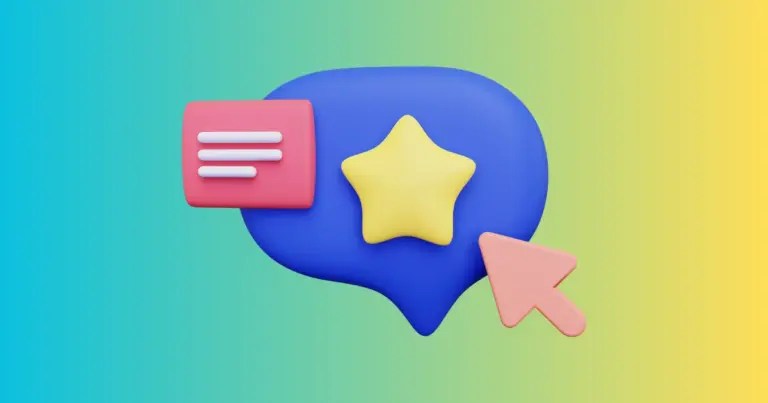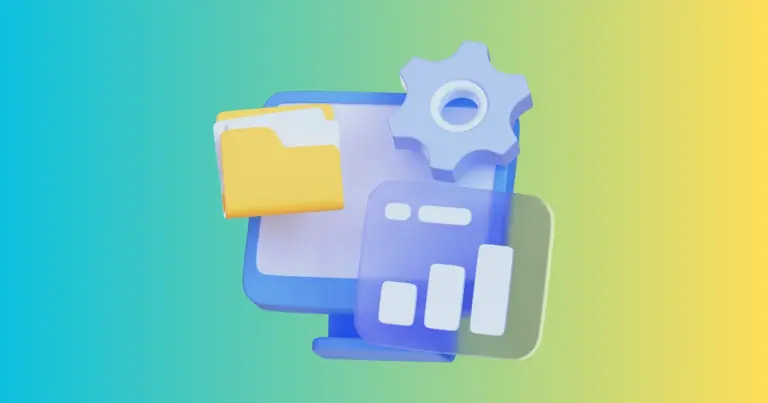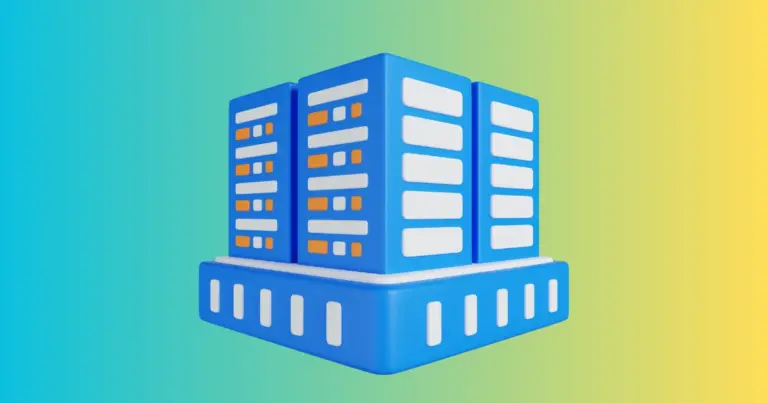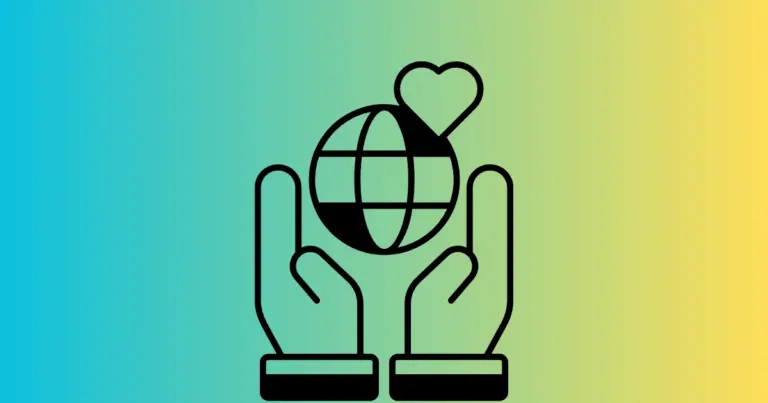Sali Digital Agency | Kalau kita sering mengelola website atau blog, pasti pernah merasa halaman jadi lambat karena terlalu banyak gambar.
Padahal gambar memang penting untuk mempercantik tampilan dan menjelaskan konten. Masalahnya, ukuran file gambar, terutama yang berformat PNG bisa bikin website terasa berat.
Di sinilah format WEBP membantu. Format ini mampu menjaga kualitas gambar tetap bagus, tapi dengan ukuran file lebih kecil dibanding PNG. Dengan begitu, halaman bisa terbuka lebih cepat tanpa harus mengorbankan tampilan visual.
Belajar cara mengkonversi gambar PNG ke WEBP jadi langkah sederhana tapi sangat bermanfaat, baik untuk optimasi website maupun untuk menghemat ruang penyimpanan di komputer kita.
Apa Itu Format WEBP dan Kelebihannya Dibanding PNG
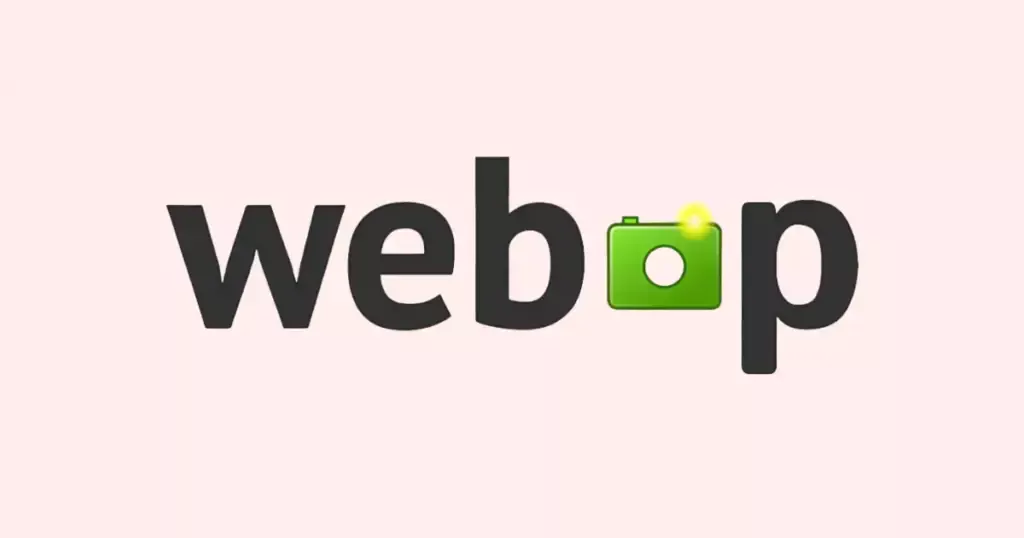
Sebelum masuk ke langkah teknis, mari kita kenalan dulu dengan format WEBP. Format ini dibuat oleh Google untuk menjawab kebutuhan gambar yang lebih efisien. Intinya, WEBP bisa menampilkan gambar dengan kualitas mirip PNG, tapi ukuran filenya bisa jauh lebih kecil.
Beberapa kelebihan WEBP dibanding PNG antara lain:
- Ukuran file lebih kecil: bisa menghemat hingga 25–35% dibanding PNG, tapi kualitas gambar tetap terlihat jelas.
- Mendukung transparansi: sama seperti PNG, WEBP juga bisa digunakan untuk gambar dengan background transparan.
- Didukung banyak browser: hampir semua browser modern seperti Chrome, Firefox, Safari, dan Edge sudah bisa menampilkan gambar WEBP.
Dengan kelebihan ini, tidak heran kalau banyak orang mulai mencari cara mengkonversi gambar PNG ke WEBP. Selain membantu mempercepat loading website, format ini juga membuat pengelolaan file gambar jadi lebih praktis dan efisien.
Persiapan Sebelum Memulai Cara Mengkonversi Gambar PNG ke WEBP
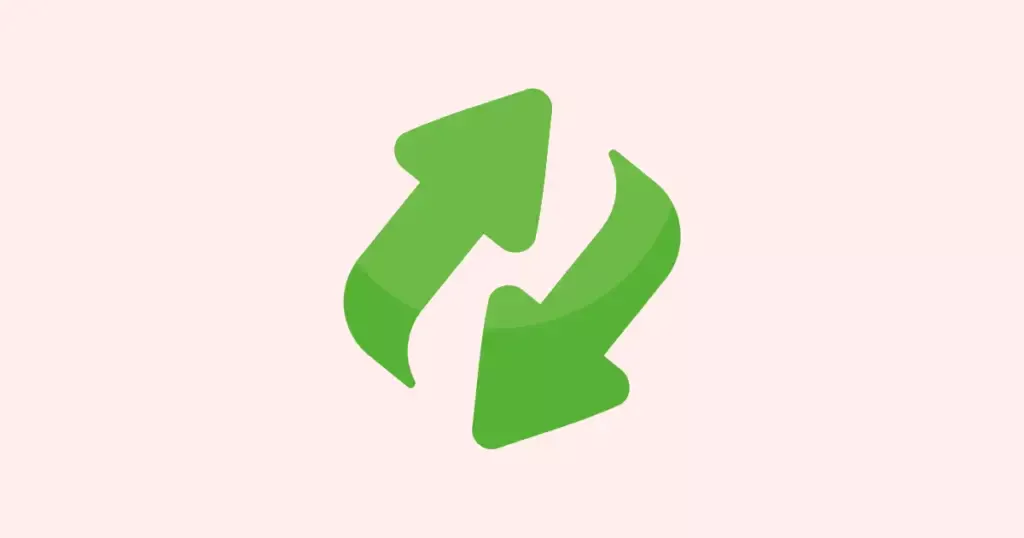
Sebelum kita masuk ke praktik, ada beberapa hal yang perlu dipersiapkan supaya proses konversi berjalan lancar. Persiapan ini sederhana, tapi penting agar tidak ada error di tengah jalan.
1. Pastikan ImageMagick sudah terpasang.
Kita akan menggunakan ImageMagick, sebuah tool open-source yang bisa mengolah berbagai format gambar, termasuk mengubah PNG ke WEBP.
2. Siapkan folder berisi gambar PNG.
Akan lebih rapi kalau semua gambar PNG yang ingin dikonversi dimasukkan ke dalam satu folder. Dengan begitu, kita bisa langsung menjalankan perintah bulk konversi tanpa repot memilih satu per satu.
3. Cek ruang penyimpanan.
Walaupun hasil konversi lebih kecil, tetap pastikan ada cukup ruang di harddisk atau SSD untuk menampung file hasil konversi.
Kalau semua ini sudah siap, kita bisa langsung melanjutkan ke langkah teknis tentang cara mengkonversi gambar PNG ke WEBP, baik di Windows maupun Linux.
Cara Mengkonversi Gambar PNG ke WEBP di Windows
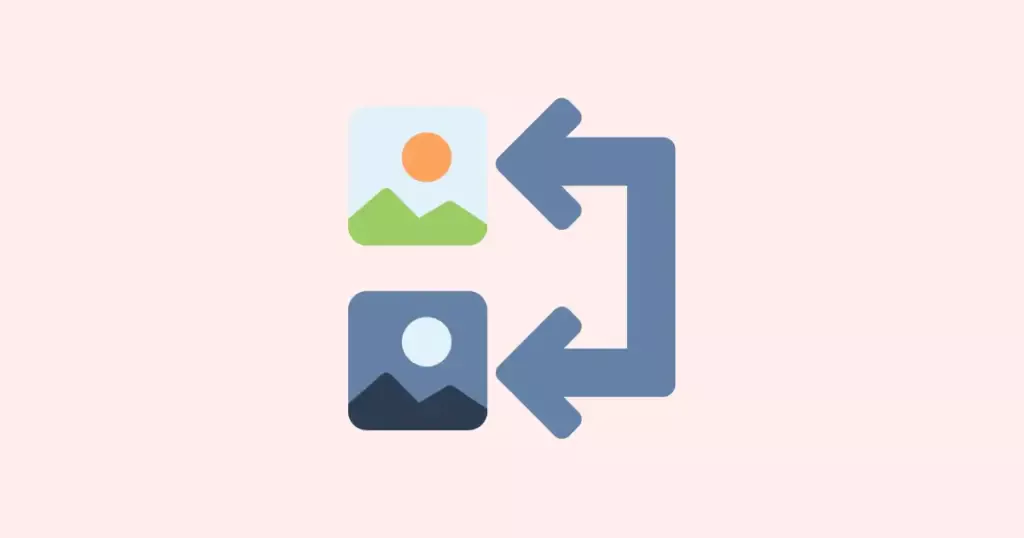
Bagi kita yang menggunakan Windows, ImageMagick bisa dijalankan melalui Command Prompt (CMD) atau PowerShell. Berikut langkah-langkahnya:
1. Instalasi ImageMagick di Windows
- Unduh ImageMagick dari situs resminya: https://imagemagick.org
- Pilih versi sesuai dengan arsitektur Windows kita (32-bit atau 64-bit).
- Saat instalasi, pastikan opsi “Add to PATH” dicentang agar perintah magick bisa dijalankan langsung dari CMD.
2. Perintah Dasar untuk Cara Mengkonversi Gambar PNG ke WEBP di Windows
Setelah instalasi selesai, buka Command Prompt atau PowerShell, lalu jalankan perintah berikut untuk mengonversi satu file:
magick convert gambar.png gambar.webpPerintah di atas akan mengubah file gambar.png menjadi gambar.webp dengan kualitas standar.
3. Cara Mengkonversi Gambar PNG ke WEBP Secara Bulk di Windows
Kalau kita ingin mengubah banyak gambar sekaligus, cukup gunakan perintah ini di folder tempat gambar PNG berada:
for %i in (*.png) do magick convert "%i" "%~ni.webp"Perintah tersebut akan otomatis mencari semua file PNG di folder, lalu mengonversinya menjadi WEBP dengan nama yang sama. Misalnya foto.png akan menjadi foto.webp.
Cara Mengkonversi Gambar PNG ke WEBP di Linux melalui Terminal
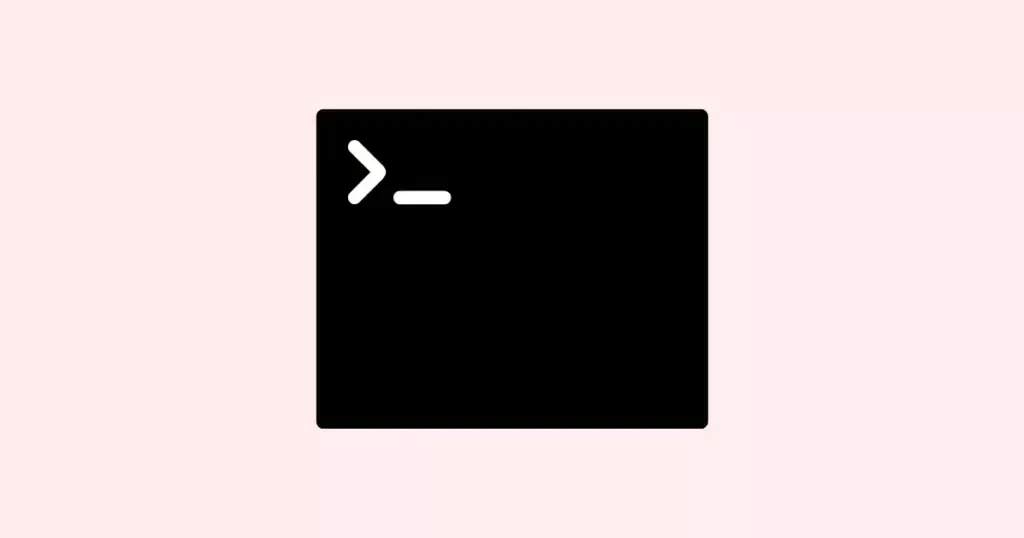
Kalau kita pengguna Linux, proses konversi gambar ke format WEBP sebenarnya lebih simpel. Hampir semua distro populer seperti Ubuntu, Debian, Fedora, atau Arch bisa langsung mendukung ImageMagick lewat paket yang tersedia di repository masing-masing.
1. Instalasi ImageMagick di Linux
Untuk menginstalnya, cukup jalankan perintah sesuai distro yang digunakan:
Ubuntu/Debian
sudo apt update
sudo apt install imagemagick -yFedora
sudo dnf install imagemagick -yArch Linux
sudo pacman -S imagemagickSetelah instalasi selesai, kita bisa mengecek apakah sudah berhasil dengan perintah:
magick -versionKalau muncul informasi versi ImageMagick, berarti tool ini sudah siap digunakan.
2. Perintah Dasar untuk Cara Mengkonversi Gambar PNG ke WEBP di Linux
Untuk mengubah satu file PNG ke WEBP, kita bisa menjalankan perintah sederhana:
magick convert gambar.png gambar.webpPerintah ini akan menghasilkan file baru gambar.webp di folder yang sama dengan file PNG tadi.
3. Cara Mengkonversi Gambar PNG ke WEBP Secara Bulk di Linux
Nah, bagian paling menarik adalah saat kita ingin mengonversi banyak file sekaligus. Dengan bantuan perintah for di terminal, semua gambar PNG dalam satu folder bisa langsung diubah menjadi WEBP.
Cukup masuk ke folder tempat gambar disimpan, lalu jalankan:
for file in *.png; do
magick convert "$file" "${file%.png}.webp"
done
Penjelasan singkat:
- for file in *.png = mencari semua file PNG di folder.
- magick convert “$file” = mengonversi setiap file yang ditemukan.
- “${file%.png}.webp” = membuat nama file baru dengan format WEBP.
Dengan cara ini, kita bisa mengonversi ratusan gambar hanya dengan satu perintah. Sangat hemat waktu dan tenaga.
4. Cara Mengkonversi Gambar PNG ke WEBP dengan mogrify
Selain menggunakan perintah convert, kita juga bisa memanfaatkan mogrify. Bedanya, mogrify lebih cocok untuk memproses banyak file sekaligus karena bisa langsung mengonversi semua gambar dalam satu perintah tanpa perlu loop manual.
Contoh perintahnya:
mogrify -format webp *.pngPenjelasan:
- mogrify = perintah untuk memproses banyak file sekaligus.
- -format webp = menentukan format output menjadi WEBP.
- *.png = memilih semua file PNG di folder.
Dengan perintah ini, semua file PNG di folder yang sama akan langsung diubah menjadi WEBP. Nama file tetap sama, hanya formatnya saja yang berubah. Jadi misalnya ada foto.png, hasilnya akan menjadi foto.webp di folder yang sama.
Kalau kita tidak ingin file PNG aslinya ikut hilang, sebaiknya simpan dulu semua gambar di folder khusus atau buat folder cadangan sebelum menjalankan perintah ini.
Tips Optimasi Saat Menggunakan Cara Mengkonversi Gambar PNG ke WEBP
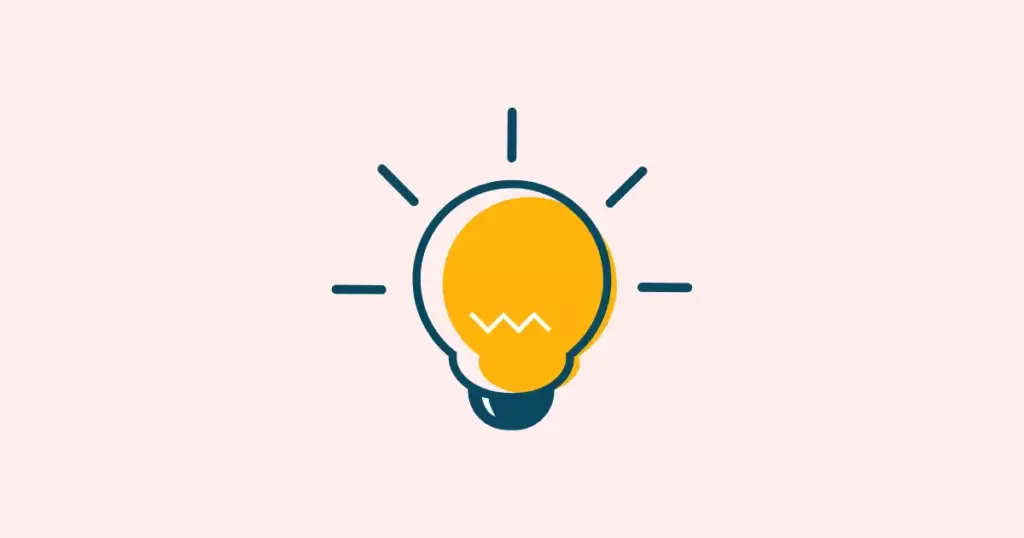
Walaupun proses konversi PNG ke WEBP bisa dilakukan dengan mudah, ada beberapa tips yang bisa membantu kita mendapatkan hasil yang lebih optimal:
1. Atur kualitas output dengan parameter -quality.
Secara default, ImageMagick akan menyimpan WEBP dengan kualitas standar. Kita bisa menyesuaikannya, misalnya:
magick convert gambar.png -quality 80 gambar.webpAngka 80 berarti kualitas gambar sekitar 80% dari aslinya. Semakin kecil angkanya, semakin kecil ukuran file, tapi kualitas visual bisa sedikit berkurang.
2. Gunakan mogrify untuk banyak file.
Kalau kita sering melakukan cara mengkonversi gambar PNG ke WEBP dalam jumlah besar, mogrify jauh lebih efisien. Cukup satu perintah, semua file langsung dikonversi.
3. Pisahkan folder output.
Supaya file asli tidak hilang, buat folder khusus untuk menyimpan hasil WEBP. Misalnya:
magick mogrify -path output/ -format webp *.pngDengan begitu, semua file hasil konversi akan masuk ke folder output tanpa menimpa file PNG asli.
4. Sesuaikan dengan kebutuhan website.
Kalau gambar untuk keperluan website, sebaiknya jangan terlalu tinggi kualitasnya. Biasanya kualitas 70–80 sudah cukup tajam dan ukuran file jauh lebih kecil.